
除了成为基本的文本编辑工具外,关于文本处理大师的最有吸引力的事情可能是随之而来的许多先进的实际功能。首先,我们经常使用的文本编辑器的功能非常弱。它基本上是最简单的版本。它不仅具有任何功能性项目,而且与不同的编码完全不兼容,而且ASCII编码差。有时经常会有乱七八糟的角色。因此,这个文本处理大师绝对是您需要的。首先,您可以像浏览器一样创建一个新的多标签编辑窗口。此外,您可以在编辑区域中看到工具栏,该工具栏具有常用的书签,颜色,线背景颜色,红色突出显示和其他功能。非常方便。最有力的是,功能区域的高级替换以及在行的开头和结尾添加文本。它支持不同的编码。最认真的事情是能够选择动作范围,这绝对是该工具的杰作。解决了长期的头痛。因此,单击以下载文本处理主!
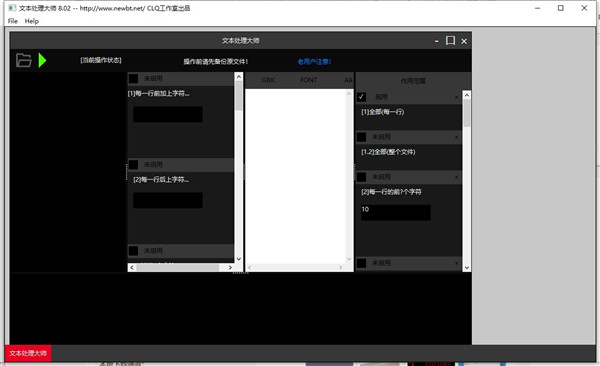
软件功能1、4个文本导入方法
手动输入或复制/粘贴/张开/添加打开,在将原始文本/文本文件直接拖动并删除以打开之后,添加新打开的内容。
2。四个替代功能
单线替换/多线更换/野生阶级替换,支持通配符的使用*/常规替换,并支持使用正则表达式的使用。
3。文本循环生成功能
自定义一个模板文本,该文本可以具有指定的变量,并且该软件可以循环浏览变量范围以生成指定的结果。
4。多行文本处理功能
可以使用此功能处理标准化格式的多行文本,例如取出每一行的第二段内容并将其组合为新结果。
5。多个转换功能
GBK Traditional Chinese to Simplified Chinese/GBK Simplified Chinese to Traditional Chinese/GBK to BIG5/BIG5 to GBK/BIG5 to GBK SJIS/SJIS to GBK, half-width to full-width/full-width to half-width/English capital to lower-case/English lower-case to upper-case/txt to html/html to txt.
6。段落控制功能
删除冗余新线/删除第一个空行/删除最后一个空线/删除所有空格/调节第一行/控制线宽度/自动行号。
7。全自动词计数实时统计功能
只要文本更改,请立即计算文件大小,汉字的数量,英语字符的数量,数量数量和行数。
8。查询关键字的数量
查询查询文本中指定的关键字数量。
9。自动备份功能
它可以根据指定的备份间隔和目录自动保存文本内容,该目录适合写作。
1。进入主界面时,您可以直观地看到功能区域和编辑区域。
2。首先,我们需要创建一个新文档,该文档将显示在最低的编辑区域。这是一个多标签模式。
3。我们可以执行很多操作,只需单击编辑区域中的工具按钮即可。效果可以在下面下载。
4。在功能区域中,您可以看到在行末尾添加了文本和单词编码。
5。您还可以选择功能范围,这也是该软件中最认真的部分。
如何使用Windows 10下的文本处理主人,我没想到会看到用户在Baidu上询问问题。如何在Windows 10下使用文本处理师,答案很荒谬。实际上,该方法非常简单。右键单击文本处理主的图标。
然后选择使用管理员帐户运行。
原因是XP之后的Windows限制了操作文件的权限等。并不是我们不适合操作系统,而是文本处理大师必须处理大量的非使用文档,因此他们必须具有管理员权利。否则,他们只能在当前用户名文档目录中操作可怜的几个文本文件。
psWindows 10下的其他异常软件也可以通过这种方式处理,以确保惊喜:)
121.36MB
1117.83MB
2282.95MB
31.68GB
4353.11 MB
588.6M
6538.62MB
7102MB
8